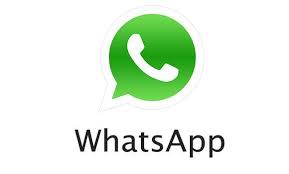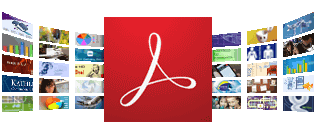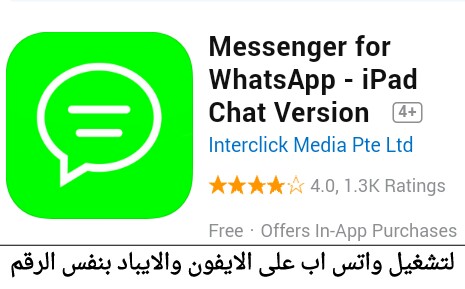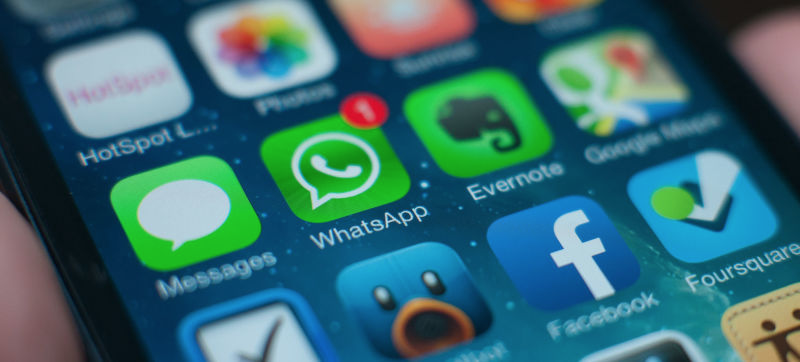هل يمكن إرسال رسائل WhatsApp دون كتابة؟ نعم ، هذا ممكن بفضل دعم التعرف على الصوت المتقدم الذي يمتلكه المستخدمون على هواتفهم التي تعمل بنظام Android وكذلك iPhone. قد تحتاج إلى تكوين بعض الإعدادات قبل تجهيز WhatsApp لإرسال رسائل لك ، دون كتابة. يمكن أن تكون هذه الميزة مفيدة في وقت لا يكون لديك فيه وصول فعلي إلى جهاز Android أو iOS الخاص بك ولكنك على مقربة منه. يمكنك أيضًا استخدام المساعدين الصوتيين على هاتفك لقراءة رسائل WhatsApp الجديدة. يتطلب أذونات إضافية ، رغم ذلك. قدم مساعد Google القدرة على السماح لك بإرسال رسائل WhatsApp باستخدام صوتك منذ عام 2015. في عام 2016 ، جلبت Apple أيضًا Siri إلى تطبيقات المراسلة التابعة لجهات خارجية والتي تم الاستفادة منها بواسطة WhatsApp بعد فترة وجيزة من الإصدار الرسمي لنظام iOS 10.
كيفية إرسال رسائل WhatsApp دون الكتابة على Android
قبل البدء بالخطوات الخاصة بكيفية إرسال رسائل WhatsApp دون الكتابة على جهاز Android ، تأكد من أنك تستخدم أحدث إصدار من WhatsApp. تحتاج أيضًا إلى تثبيت أحدث إصدار من مساعد Google على هاتفك. يمكنك البحث يدويًا عن تحديثاته من Google Play.انتقل إلى “الإعدادات الشائعة” من خلال النقر على صورة ملفك الشخصي من الزاوية العلوية اليمنى في “مساعد Google” وانتقل لأسفل إلى “النتائج الشخصية”. قم بتشغيل هذه الوظيفة. قل “Hey Google” أو “OK Google” لتنشيط المساعد الصوتي. الآن ، يمكنك أن تقول “أرسل رسالة WhatsApp إلى …” مع اسم جهة الاتصال الخاصة بك التي تريد إرسال رسالة WhatsApp إليها. سيطلب منك Google Assistant الآن أن تخبر الرسالة التي تريد إرسالها عبر WhatsApp. تحتاج إلى الرد برسالتك بصوت واضح. سيكون عليك الآن فقط أن تقول “حسنًا ، أرسلها” للسماح لمساعد Google بإرسال رسالتك ، دون السماح لك بالكتابة على الشاشة. من المهم ملاحظة أن مساعد Google قد لا يطلب موافقتك على إرسال رسالتك وقد يرسلها مباشرةً إلى جهة الاتصال التي أرسلت إليها بالفعل رسالة. تحتاج أيضًا إلى تمكين Google Assistant من الاستخدام دون إلغاء قفل هاتفك للحصول على تجربة كاملة بدون استخدام اليدين. يمكنك القيام بذلك من خلال الانتقال إلى الإعدادات الشائعة> قفل الشاشة.
كيفية إرسال رسائل WhatsApp دون الكتابة على iOS
فيما يلي الخطوات التي يجب عليك اتخاذها لبدء إرسال رسائل WhatsApp دون الكتابة على نظام iOS. التجربة متاحة لمستخدمي iOS 10.3 والإصدارات الأحدث. نتقل إلى الإعدادات> Siri & Search ثم قم بتشغيل الاستماع إلى “يا Siri”. قم بالتمرير لأسفل وانقر فوق WhatsApp ثم قم بتمكين Use with Ask Siri لتنشيط تكامل Siri . يمكنك الآن أن تقول “يا Siri! أرسل رسالة WhatsApp إلى … “متبوعة باسم جهة الاتصال التي تريد مراسلتها. سيسألك Siri عما تريد إرساله. يمكنك بعد ذلك إخبار المساعد بالرسالة التي تريد إرسالها إلى جهة الاتصال. الآن ، ستظهر معاينة على شاشة جهاز iPhone برسالتك. سيقرأها Siri أيضًا من أجلك. سيسألك Siri عما إذا كنت مستعدًا لإرسال الرسالة. إذا كنت موافقًا على النص ، يمكنك أن تقول “نعم” لإرسال رسالتك إلى جهة الاتصال الخاصة بك عبر WhatsApp. إذا كنت تصل إلى WhatsApp من خلال أوامرك الصوتية على جهاز iOS لأول مرة ، فستتم مطالبتك بالسماح لـ Siri بالوصول إلى بيانات WhatsApp الخاصة بك. في بعض الأحيان ، لا يعمل Siri أيضًا بشكل صحيح مع WhatsApp ويعطي خطأ يقول ، “عذرًا ، هناك خطأ ما. حاول مرة اخرى.”